Resumé
Når du finder LOST.DIR-mappen på din Android, kan du føle dig meget forvirret. Hvad er LOST.DIR? Hvorfor sker det? Hvordan skal man håndtere det? Ingen bekymringer, og du vil fjerne alle forvirringerne på denne side.
Resumé
Når du finder LOST.DIR-mappen på din Android, kan du føle dig meget forvirret. Hvad er LOST.DIR? Hvorfor sker det? Hvordan skal man håndtere det? Ingen bekymringer, og du vil fjerne alle forvirringerne på denne side.
Jeg finder en mappe kaldet LOST.DIR på min Samsung Galaxy S9. Hvad er det? Kan jeg fjerne mappen, fordi jeg vil frigøre mere plads?
Når du bemærker mappen LOST.DIR på din Android-telefon, kan du også føle dig tom over det. Hvad er LOST.DIR-mappen?
Kan jeg fjerne mappen LOST.DIR?
Hvordan kommer det?
Med din tvivl og søg efter bekræftelsen på denne side.
Denne side samler oversigten over mappen LOST.DIR, og du kan finde alle svarene på dine spørgsmål.
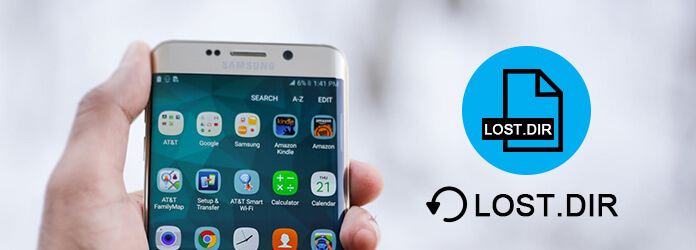
LOST.DIR
Hvad er LOST.DIR? Hvem opretter mappen LOST.DIR?
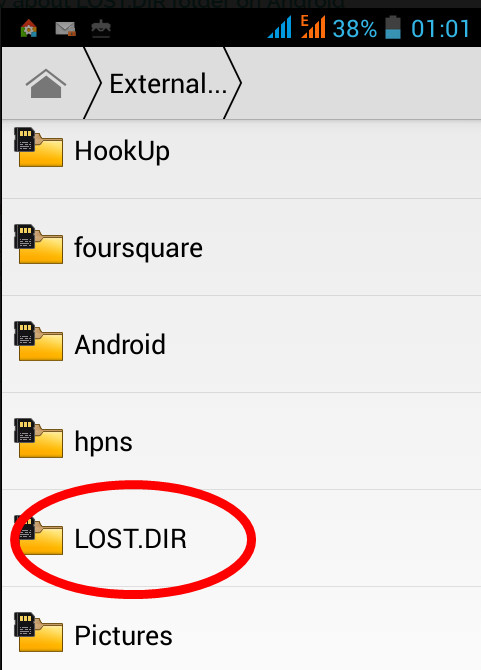
LOST.DIR er en systemmappe. Det er et sted, hvor Android OS placerer filer, der blev gendannet under en systemopstart.
LOST.DIR er at Android-telefon, hvad papirkurven til Windows OS.
Når din Android-telefon lider pludselig, placerer Android-systemet kopier af disse filer i LOST.DIR-biblioteket, så den kan prøve, og gendanne dem på den næste start, før du overskriver dem, hvilket ligner temp fil. Som et resultat varierer mappens hukommelsesstørrelse nogle gange.
Med et ord, ligesom papirkurven, kan du gendanne billeder, videoer, lydfiler og andre data fra mappen LOST.DIR.
Da du ved, at mappen LOST.DIR oprettes af systemet til nogle ukendte ulykker, hvornår og hvorfor oprettes LOST.DIR?
Filer kan ende med at blive gemt i mappen LOST.DIR på grund af følgende årsager:
Fjern pludselig og forkert SD-kortet fra Android-telefonen.
Afbrydelse eller ufuldstændig download af filer på Android-enhed.
Pludselig frysning af operativsystemet til Android-enheder.
Skub ud enheden, mens nogle filer er i læse-skrivningsproces.
Som nævnt tidligere er LOST.DIR den måde, der giver dig mulighed for at gendanne slettede filer. Til LOST.DIR-gendannelse, hvad du har brug for, er den professionelle LOST.DIR dataekstraktor.
I denne del introducerer vi to måder at gendanne LOST.DIR på Android SD-kort.
Aiseesoft Data Recovery er det professionelle LOST.DIR filgendannelsesværktøj.
1Gratis download, installer og kør denne software på din computer. Tilslut dit SD-kort til computeren ved at sætte det på Android-telefonen eller bruge en SD-kortlæser.
2Scan SD-kort
I hovedgrænsefladen skal du vælge datatype og harddisk til scanning.
For filtypen kan du finde billede, lyd, video, e-mail, dokument og andre. Marker de datatyper, du vil gendanne.
Hvis du er sikker på, hvilke data du vil gendanne, skal du bare hente dem. Hvis du ikke kan huske den datatype i LOST.DIR, du vil gendanne, skal du blot vælge alle datatyper.
For SD-kortet skal du markere det under "Flytbare drev".
Klik derefter på "Scan" for at begynde at scanne det formaterede drev.

3Gendan data fra LOST.DIR
Når scanningsresultatet er afsluttet, kan du klikke på mappen i venstre sidebjælke for at se de detaljerede datatyper i mappen.
Find filtypen og de nøjagtige filer, du vil hente tilbage, og klik på "Gendan" for at gemme de mistede filer på SD-kort på computeren.

Tips
1. Hvis du ikke kan finde de ønskede data nøjagtigt, kan du prøve "Deep Scan". Det vil tage mere tid at få en omfattende scanning på dit micro SD-kort.
2. Du kan kontrollere filerne ved både sti-listen og typelisten i scanningsresultatet. For at finde data i LOST.DIR, skulle du bedre vælge sti-listen for at vise scanningsresultatet.
I denne metode har du brug for Android dataindhentning for at hjælpe dig med at scanne og udpakke data fra Android SD-kort.
Lær fra videoundervisningen, eller læs denne artikel til Gendan slettede filer fra Android SD-kort.


Som tidligere talt varierer LOST.DIR-mappens filstørrelse højt op til flere GB'er. I betragtning af at nogle måske spørger:
"Kan jeg slette indholdet af LOST.DIR?"
Ja.
Du kan slette LOST.DIR-mappen, men den vises igen næste gang dit Android-telefonsystem starter op. For at slette LOST.DIR-indholdet, skal du være opmærksom på følgende punkter:
1. Sørg for, at indholdet i mappen LOST.DIR er de uønskede filer.
2. Backup Android-telefon for dine vigtige data til computeren.
Hvordan åbner jeg en DIR-fil?
Der er almindelige programmer, som du kan bruge til at åbne en DIR-fil, herunder CPS Backup, Ukendt Apple II-fil eller VAX - CPS Backup Directory-fil. Efter installationen af programmet kan du finde DIR-filen og dobbeltklikke for at åbne den.
Hvordan kan jeg gendanne fotos fra LOST.DIR?
Tilslut din Android-telefon til computeren via et USB-kabel. Start Aiseesoft Android Data Recovery på din computer. Efter tilslutning skal du markere afkrydsningsfeltet Picture Library og klikke på Next for at begynde at scanne mistede fotos. Efter scanning skal du vælge fotos fra LOST.DIR og klikke på Gendan-knappen for at få dem tilbage på din Android-telefon.
Er LOST.DIR en virus?
Nej. LOST.DIR er ikke en virus. Det er en systemmappe, hvor Android OS placerer gendannede filer under en systemopstart.
Denne artikel fokuserer på introduktionen af LOST.DIR. Du kan nemt vide, hvordan LOST.DIR opretter, og hvordan du gendanner data fra mappen LOST.DIR. Desuden kan du drage fordel af tipene til at håndtere LOST.DIR.
Har du forstået alle oplysningerne om LOST.DIR? Efterlad dine kommentarer, hvis du har spørgsmål.